Tyranny adalah video game RPG yang dikembangkan oleh Obsidian Entertainment dan diterbitkan oleh Paradox Interactive. Saat ini, sudah keluar di Windows, OSX, dan Linux. Berikut cara membuatnya bekerja di PC Linux Anda.

Mengerjakan Tirani di Linux
Tirani secara asli dirilis di Linux. Namun, Anda harus menginstal Steam untuk memainkannya di komputer Anda. Jadi, kita harus membahas cara menginstal Steam di PC Linux Anda sebelum menginstal game.
Instal Steam
Untuk menginstal Tyranny di PC Linux Anda, buka jendela terminal di desktop Linux. Anda dapat membuka jendela terminal di desktop Linux dengan menekan Ctrl + Alt + T di keyboard. Atau, cari “Terminal” di menu aplikasi dan luncurkan seperti itu.
Setelah jendela terminal terbuka dan siap digunakan, ikuti petunjuk penginstalan baris perintah yang diuraikan di bawah yang cocok dengan sistem operasi Linux , yang Anda gunakan di komputer.
Ubuntu
Di Ubuntu, Anda dapat menginstal aplikasi Steam langsung dari repo perangkat lunak default menggunakan perintah Apt di bawah.
sudo apt install steam
Debian
Yang ada di Debian terbaik dapat menginstal Steam melalui situs web Steam. Untuk memulai, Anda harus mengunduh terbaru Pelepasan DEB Steam ke komputer Anda. Kemudian, dengan menggunakan perintah wget di bawah ini, mulailah mengunduh.
wget https://steamcdn-a.akamaihd.net/client/installer/steam.deb
Saat paket DEB selesai mengunduh ke PC Debian Anda, itu akan siap untuk diinstal pada sistem. Dengan menggunakan perintah dpkg di bawah, buat Steam berfungsi.
sudo dpkg-i steam.deb
Dengan pengaturan Steam di PC Linux Anda, langkah terakhir dalam proses ini adalah memperbaiki masalah ketergantungan yang mungkin muncul selama proses penginstalan. Untuk memperbaiki masalah ini, gunakan perintah apt-get install-f di bawah ini.
sudo apt-get install-f
Arch Linux
Di Linux Arch, dimungkinkan untuk menginstal Steam. Namun, Anda harus terlebih dahulu mengaktifkan runtime perangkat lunak”multilib”. Untuk melakukannya, buka file/etc/pacman.conf di editor teks favorit Anda.
Setelah terbuka di editor teks, cari baris”multilib”, dan hapus simbol # dari depannya. Lakukan hal yang sama untuk baris langsung di bawah. Setelah selesai, simpan hasil edit dan sinkronkan ulang pacman ke repositori Arch.
sudo pacman-Syy
Terakhir, instal Steam ke sistem Arch Linux Anda.
sudo pacman-S steam
Fedora/OpenSUSE
Yang ada di Fedora atau OpenSUSE akan dapat menginstal Steam melalui repositori perangkat lunak yang disertakan dalam sistem operasi. Meskipun demikian, rilis Flatpak dari Steam cenderung bekerja lebih baik pada sistem operasi ini, dan kami menyarankan petunjuk tersebut sebagai gantinya.
Flatpak
Untuk mengaktifkan dan menjalankan Steam di komputer Anda melalui Flatpak, Anda harus menginstal runtime Flatpak ke komputer Anda. Untuk melakukannya, ikuti panduan penginstalan kami untuk runtime Flatpak.
Saat runtime Flatpak diatur di komputer Anda, sekarang Anda dapat menginstal rilis terbaru Steam menggunakan dua perintah di bawah ini.
flatpak remote-add–if-not-exists flathub https://flathub.org/repo/flathub.flatpakrepo flatpak install flathub com.valvesoftware.Steam
Instal Tyranny di Linux
Dengan pengaturan Steam di PC Linux Anda, buka Steam, masuk ke akun Anda dan ikuti petunjuk langkah demi langkah di bawah untuk membuat Tyranny bekerja di Linux!
Langkah 1: Temukan tombol “Store”, dan klik tombol tersebut dengan mouse untuk mengakses etalase Uap. Kemudian, temukan kotak pencarian, dan klik dengan mouse. Ketik “Tirani” dan tekan tombol Enter untuk melihat hasil penelusuran.
Lihat hasil penelusuran untuk menemukan “Tirani”. Kemudian, klik game di hasil pencarian untuk mengakses halaman toko Steam Tyranny.
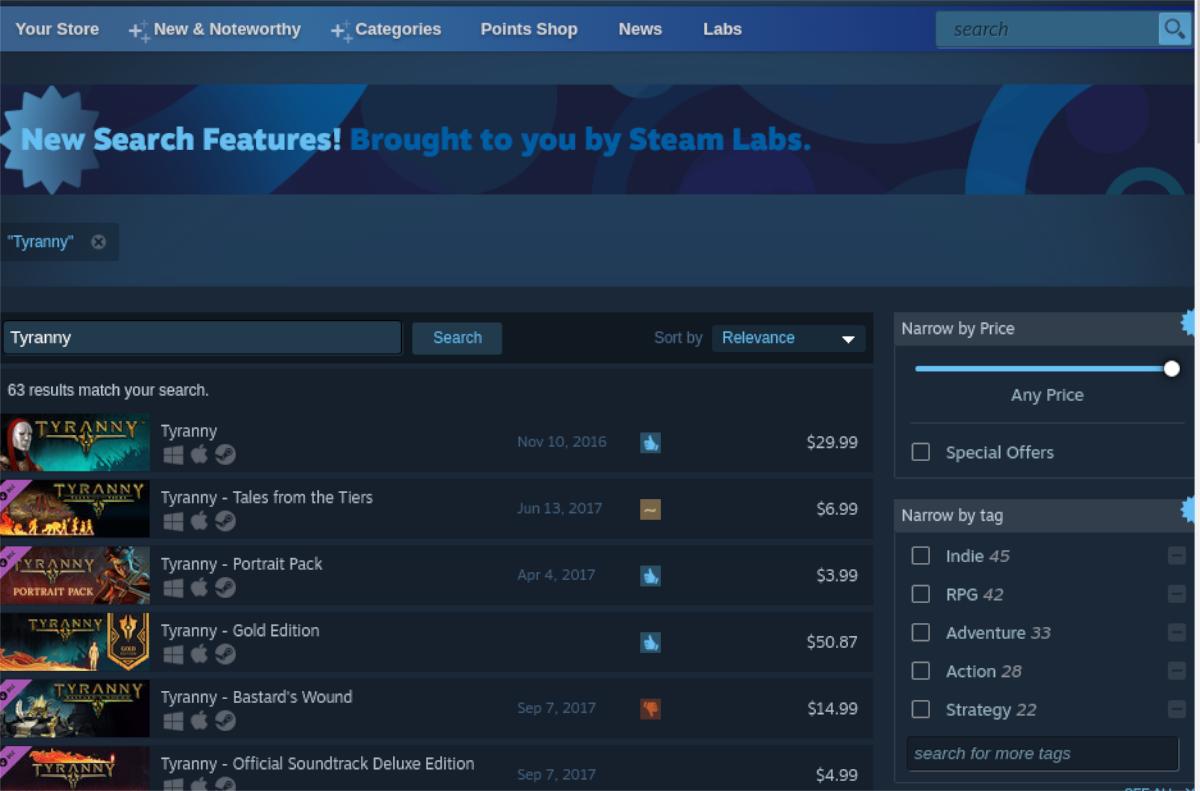
Langkah 2: Pada halaman toko Steam, temukan tombol hijau “Tambahkan ke troli” dan pilih dengan mouse. Saat Anda mengklik tombol ini, Anda akan menambahkan game ke keranjang Steam untuk dibeli.
Klik ikon keranjang di pojok kanan atas Steam untuk mengakses keranjang Anda. Kemudian, lakukan proses membeli Tyranny dan menambahkannya ke akun Steam Anda.
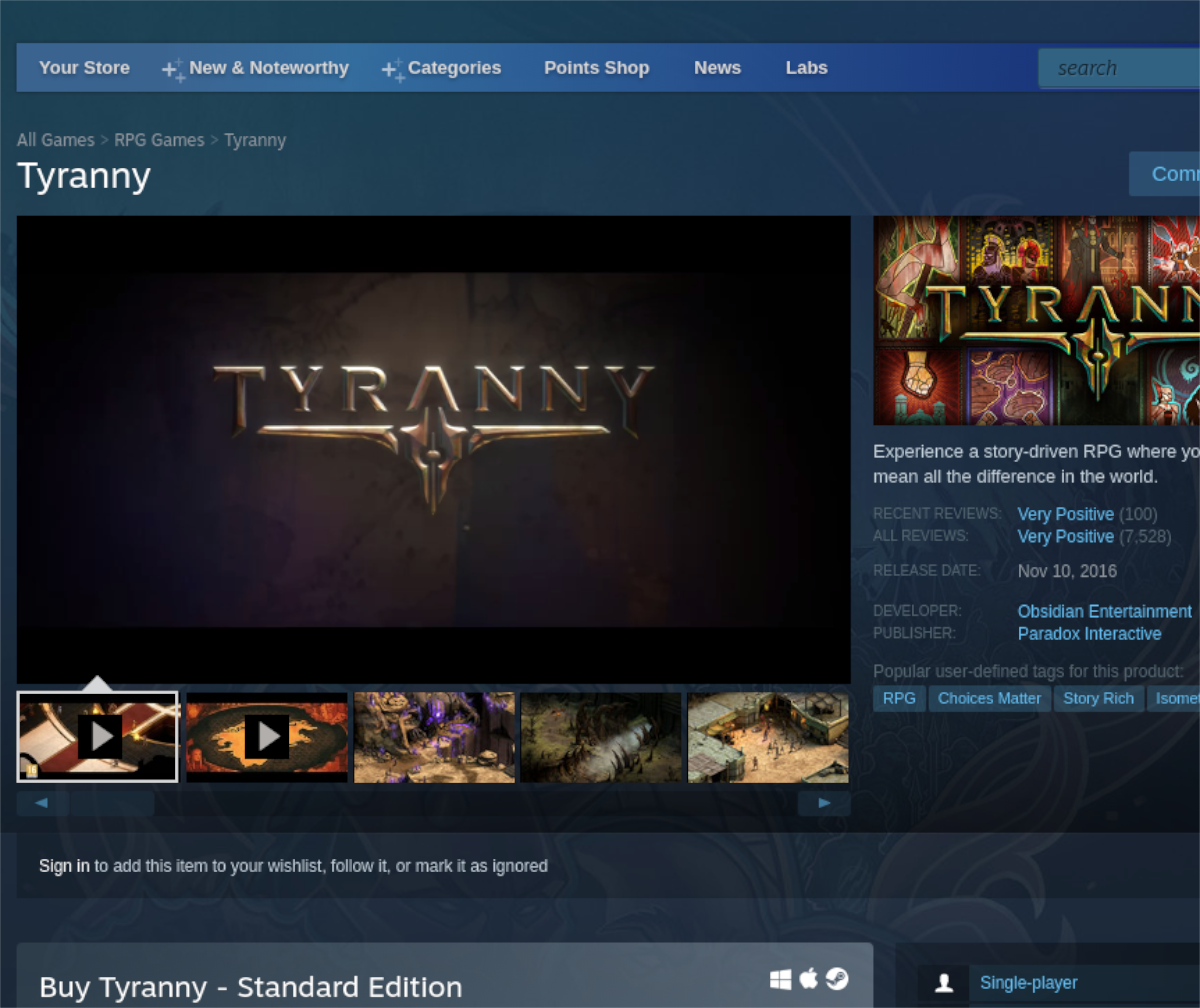
Langkah 3: Temukan tombol “Perpustakaan”, dan klik dengan mouse. Saat Anda memilih tombol ini, Anda akan dibawa ke koleksi game Steam Anda. Dari sini, cari kotak pencarian, dan klik dengan mouse.
Di dalam kotak pencarian perpustakaan, ketik “Tirani” dan lihat hasilnya. Kemudian, klik”Tirani”untuk mengakses halaman Steam game. Kemudian, temukan tombol biru “INSTALL”, dan klik dengan mouse untuk menginstal game ke PC Linux Anda.

Langkah 4: Setelah menginstal game Tyranny ke PC Linux Anda, warna biru “ Tombol INSTALL” akan berubah menjadi tombol “PLAY” berwarna hijau. Pilih tombol hijau “MAINKAN” untuk memulai permainan.
Nikmati Tirani, dan selamat bermain!
